iPhone 14에서 캐시 데이터를 지우는 방법
휴대폰 시장의 공급 과잉으로 인해 신제품이 계속해서 출시되면서 모두가 무엇을 선택해야 할지 고민하게 되었습니다. 이제 모든 사람들이 휴대폰을 선택할 때 더욱 신중하게 될 것이며, 주의하지 않았던 질문도 많이 받게 될 것입니다. 예를 들어 캐시가 충분하지 않은 경우 어떻게 정리해야 할까요?많은 사용자가 캐싱 문제를 겪고 있습니다. Apple 14에서 캐시 데이터를 지우는 방법을 알아보기 위해 편집기에 참여해 보겠습니다.

iPhone 14에서 캐시 데이터를 지우는 방법
1. 휴대폰 설정을 열고 [일반]을 클릭하세요.
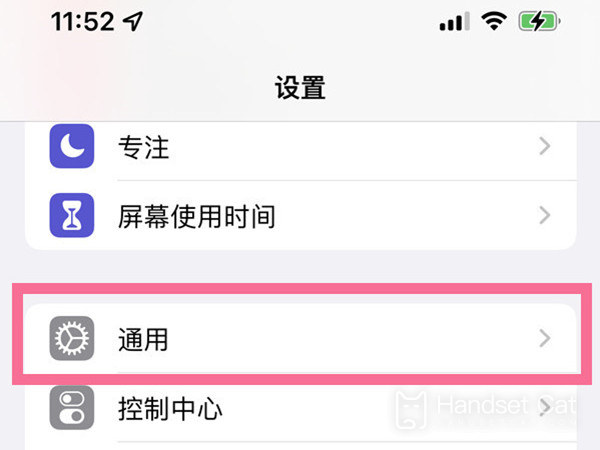
2. [아이폰 저장공간]을 클릭하세요.
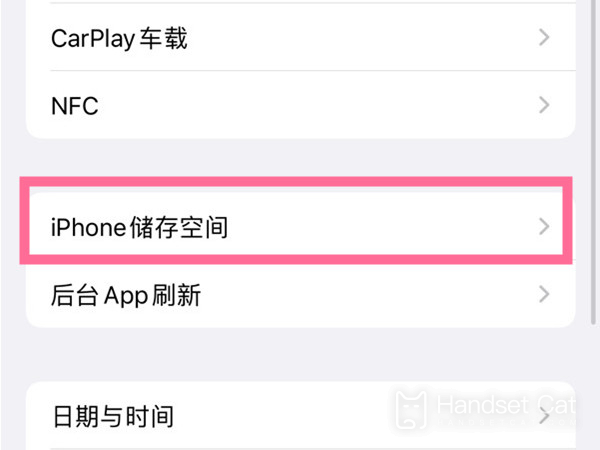
3. 아래에서 메모리 사용량에 따라 어떤 소프트웨어가 가장 많이 차지하는지 확인하세요. 소프트웨어를 열고 캐시를 지우면 됩니다.
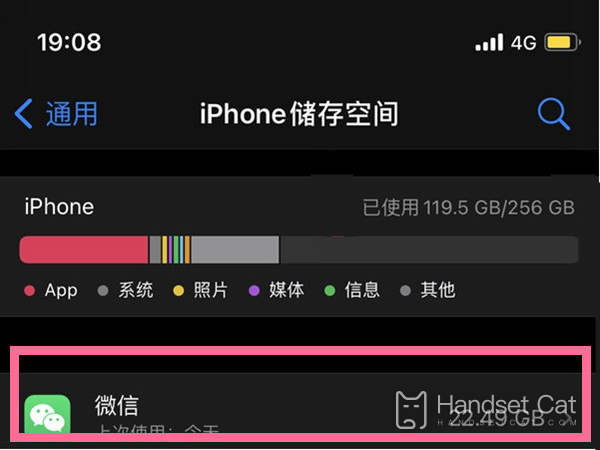
일반적이지 않은 소프트웨어의 아이콘을 찾아 길게 누른 후 팝업 대화 상자에서 [앱 삭제]를 선택할 수도 있습니다.
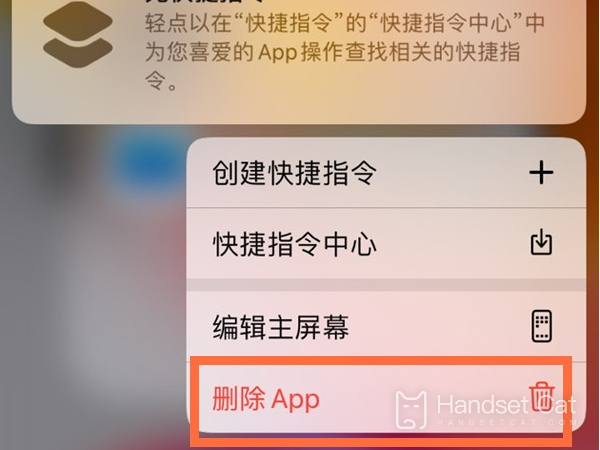
휴대폰의 메모리는 실행 메모리와 저장 메모리로 나누어지는데, 둘 다 매우 중요하고 필수적인 것이므로 휴대폰은 정말 쓰레기가 쌓이기 쉽기 때문에 모두가 휴대폰을 사용할 때 더욱 주의를 기울여야 합니다. 정기적으로 청소하십시오. 필요한 경우 전화기가 멈춘 경우 작업을 시도하고 확인할 수 있습니다.













